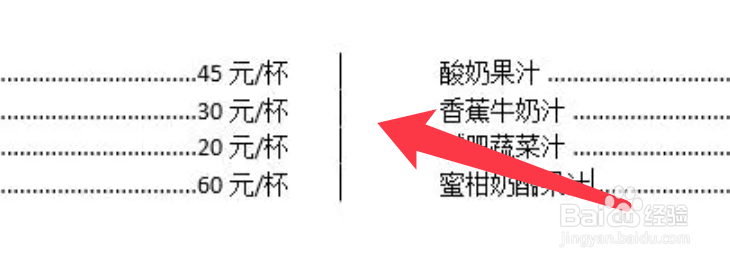1、点击打开word输入需要的文本,如下图中的文本。

2、然后选中文本,右键点击段落。

3、弹出的对话框,找到并点击左下角的制表位按钮。
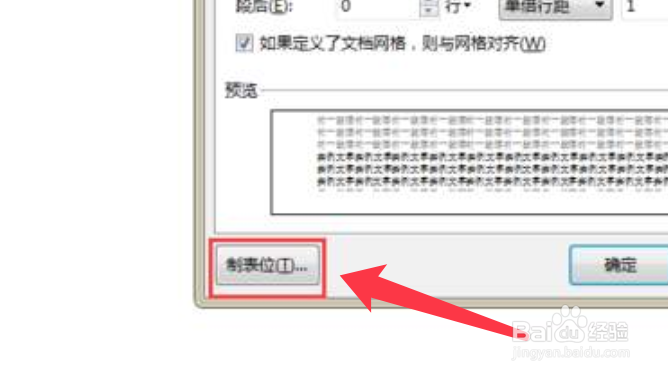
4、弹出的对话框,分别对制表位进行设置。
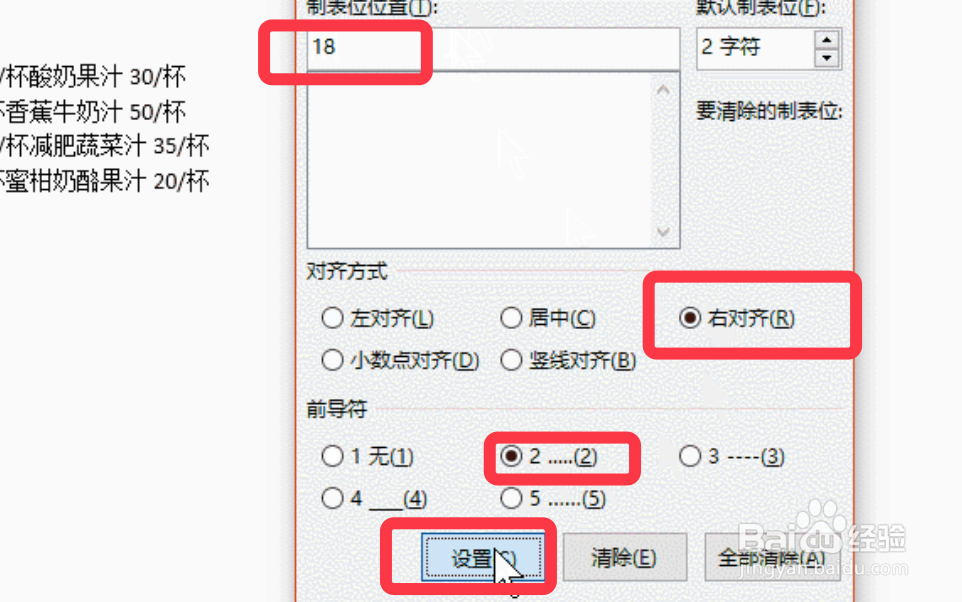
5、再设置20字符,按下图参数设置。
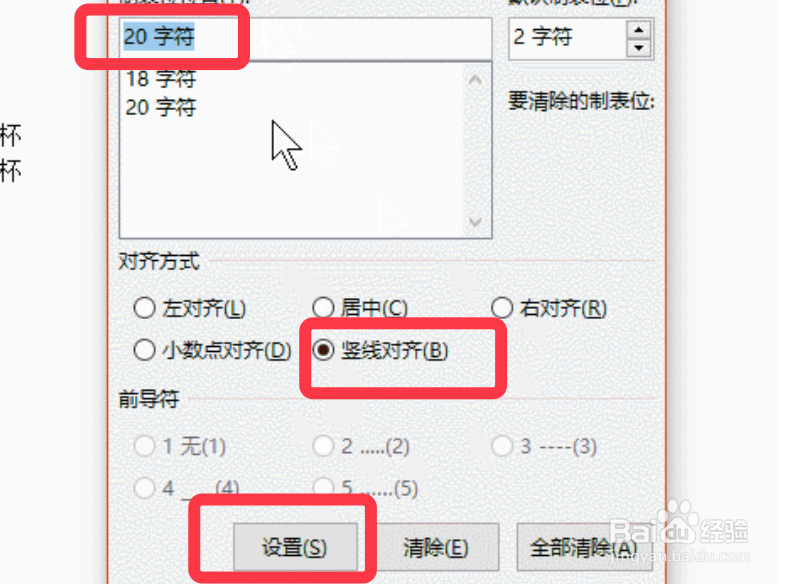
6、设置22字符左对齐,点击设置按钮添加设置。
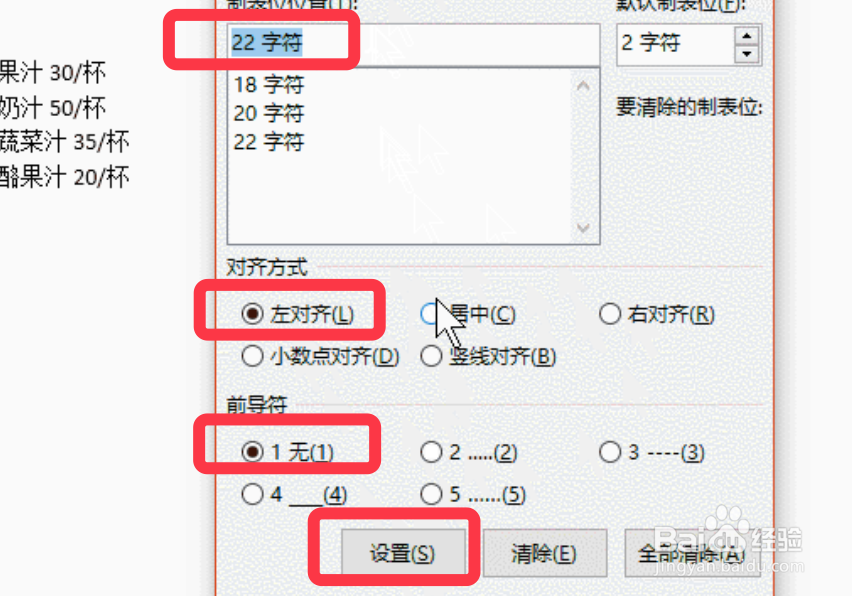
7、最后设置40字符右对齐,点击设置,点击确定。

8、设置完成后,得到下图中的竖线制表位。
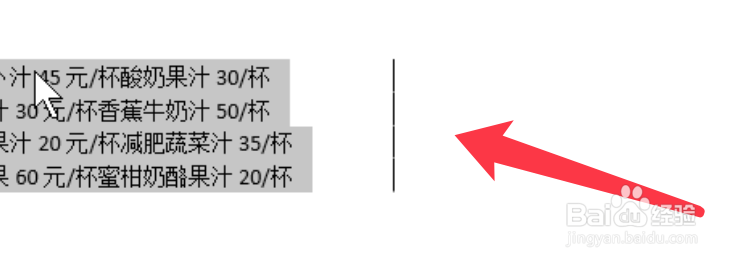
9、按tab键进行段落的文字的分割操作,最终显示效果如下图。
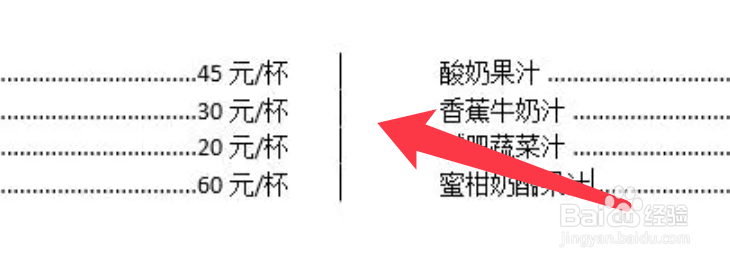
时间:2024-10-18 16:27:30
1、点击打开word输入需要的文本,如下图中的文本。

2、然后选中文本,右键点击段落。

3、弹出的对话框,找到并点击左下角的制表位按钮。
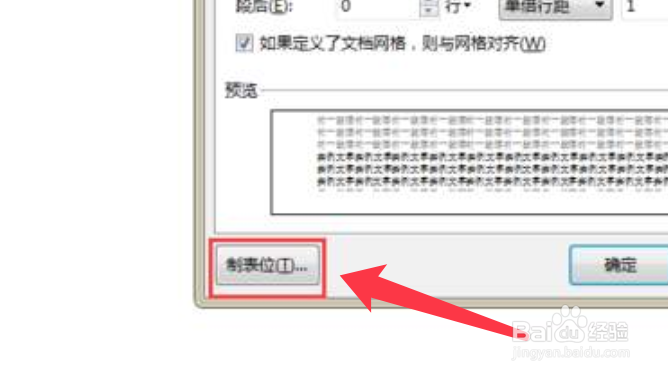
4、弹出的对话框,分别对制表位进行设置。
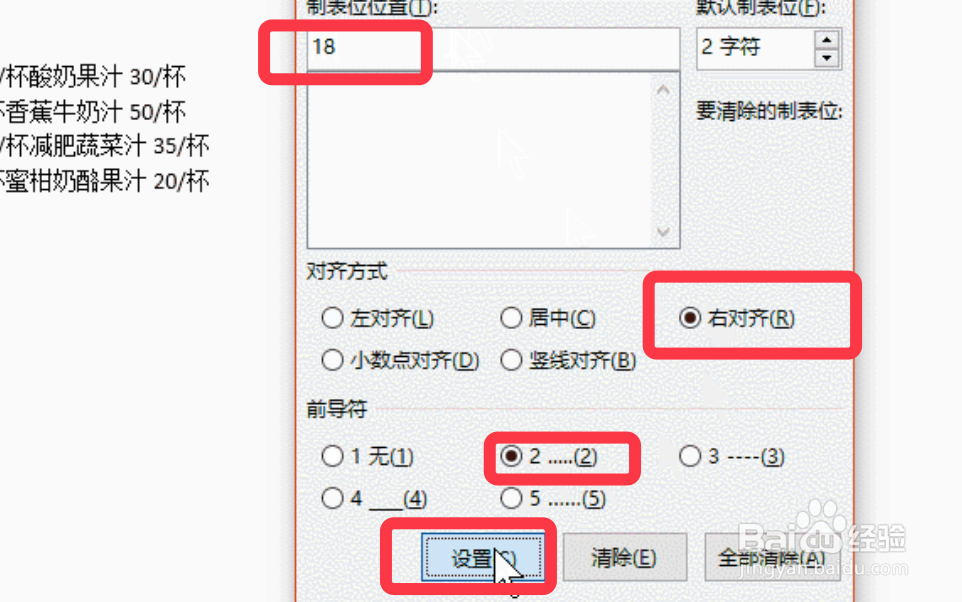
5、再设置20字符,按下图参数设置。
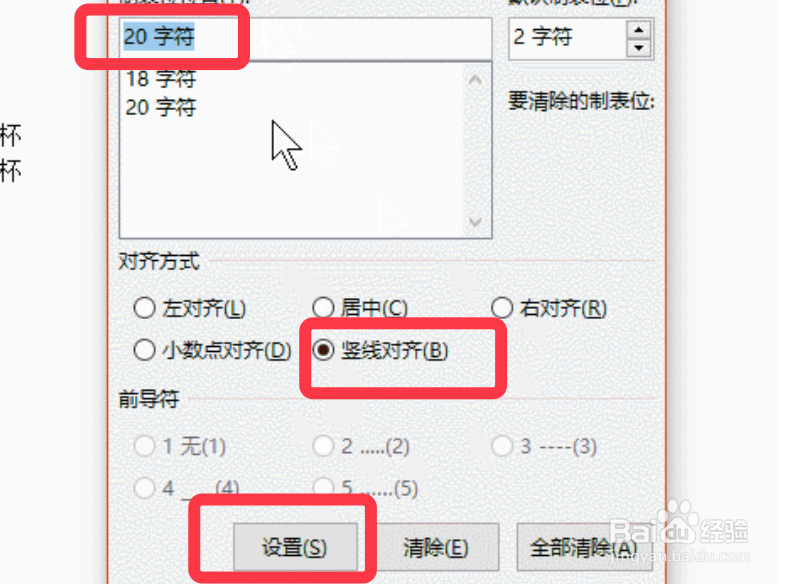
6、设置22字符左对齐,点击设置按钮添加设置。
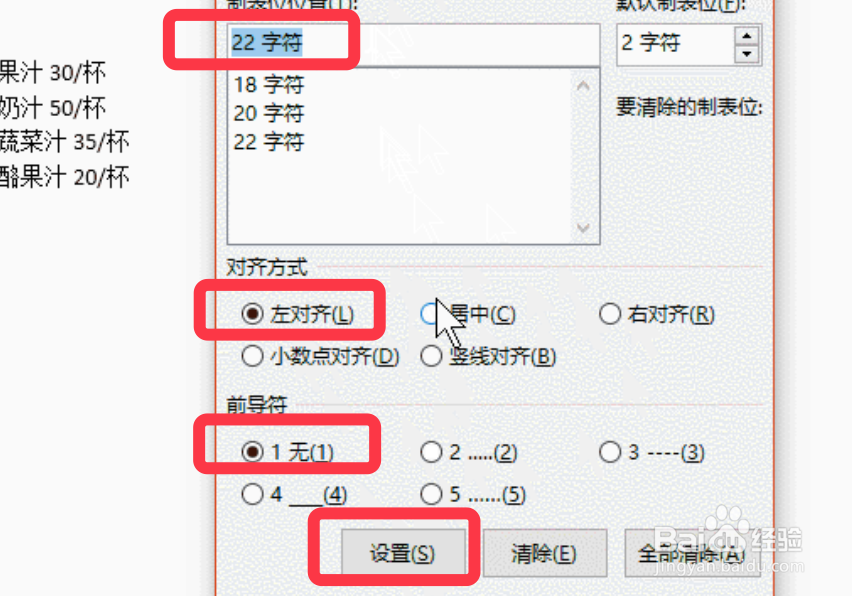
7、最后设置40字符右对齐,点击设置,点击确定。

8、设置完成后,得到下图中的竖线制表位。
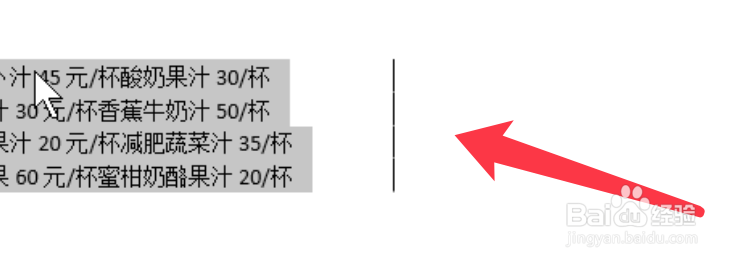
9、按tab键进行段落的文字的分割操作,最终显示效果如下图。